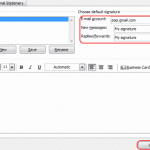に ミッチバートレット6コメント
Microsoft Outlook 2019または2016の電子メールクライアントで配信または開封確認を要求することにより、送信した電子メールが配信または開封されたことを確認できます。 次の手順に従ってください。
単一のメッセージを送信するときに領収書を要求する
このオプションは、Outlookクライアントから送信される単一のメッセージを含む開封確認の要求を送信します。
- メッセージを書くときに、「オプション" タブ。
- 下 "追跡」セクションで、次のいずれかまたは両方のチェックボックスをオンにします。
- このメッセージの領収書をリクエストする
- このメッセージの開封確認をリクエストする
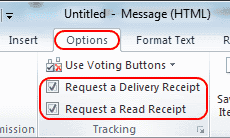
デフォルトで送信されたすべてのメッセージの受信を要求する
これらの設定は、電子メールメッセージを送信するときにOutlookクライアントから領収書を送信するかどうかを制御します。
- Outlookのメイン画面から[ファイル” > “オプション“.
- 選ぶ "郵便左ペインの「」。
- 下にスクロールして「追跡" セクション。
- を選択 "メッセージが受信者の電子メールサーバーに配信されたことを確認する配信確認」および/または「受信者がメッセージを表示したことを確認する領収書を読む" 望んだ通りに。
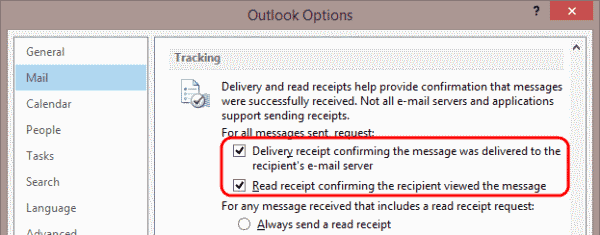
これで、メッセージを送信するときに、電子メールを読んだり配信したりすると領収書が届きます。
受信したメッセージの受信
これらの手順を使用して、送信者が開封確認の要求を送信したときに、電子メールに対して実行するアクションをOutlookに指示できます。
- Outlookのメイン画面から[ファイル” > “オプション“.
- 選ぶ "郵便左ペインの「」。
- 下にスクロールして「追跡" セクション。
- 「開封確認リクエストを含む受信メッセージの場合“.
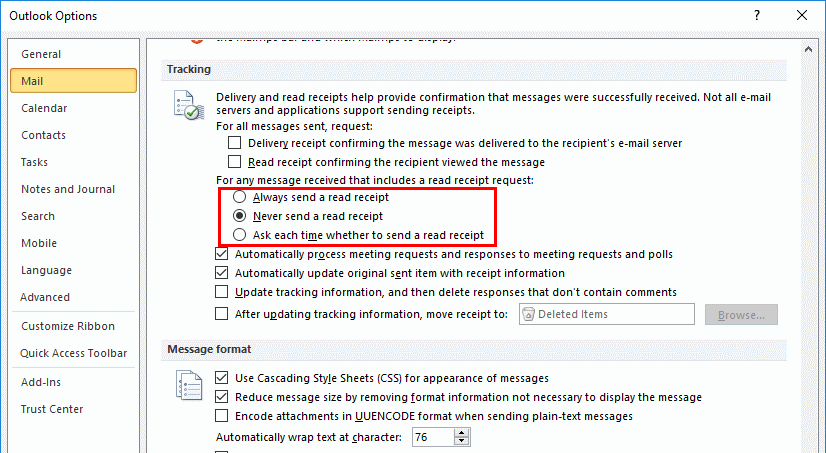
ただし、受信者または受信者側の電子メールサーバー管理者は、開封確認と開封確認をオフにできることに注意してください。 これは、電子メールが受信または配信されたかどうかを確認するための絶対確実な方法ではありません。 ただし、ほとんどの場合は便利です。
あなたはおそらくそれも好きでしょう